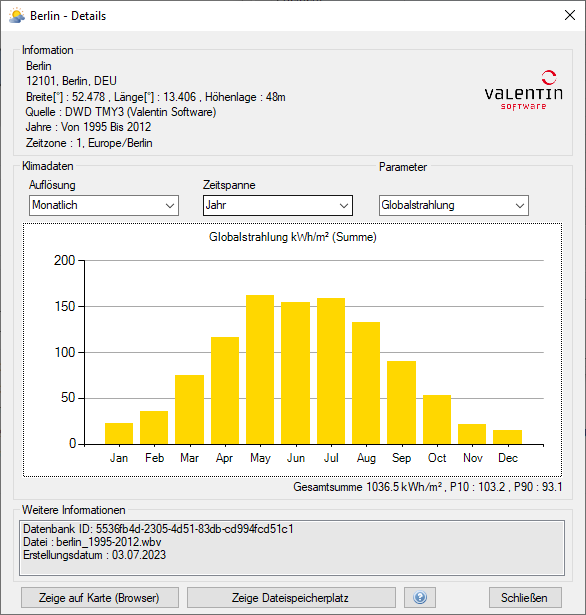MeteoSyn WBV Details
Die
![]() MeteoSyn-Detailansicht zeigt detaillierte Informationen über einen Standort an.
Sie ist in drei Bereiche unterteilt.
MeteoSyn-Detailansicht zeigt detaillierte Informationen über einen Standort an.
Sie ist in drei Bereiche unterteilt.
Information
- Name das Standortes
- Postleitzahl, Bundesland und Land
- Werte für Breitengrad und Längengrad
- Höhenlage
- Quelle der Klimadaten (mit Logo der Quelle auf der rechten Seite dieses Fensters, falls vorhanden)
- Zeitspanne der Auswahljahre
- Zeitzoneninformationen
Klimadaten
- Auflösung: Wählen Sie zwischen einer monatlichen oder stündlichen Auflösung der angezeigten Daten. Wenn Sie monatlich wählen, werden die Daten je nach Parameter als Monatssummen oder Monatsdurchschnitte angezeigt.
- Zeitspanne: Wählen Sie aus, ob Sie die Daten des ganzen Jahres oder Ausschnitte der jeweiligen Monate sehen möchten. Wenn die Auflösung auf monatlich festgelegt ist, wird die Zeitspanne immer auf Jahr festgelegt.
- Parameter: Abhängig von den WBV-Daten können Sie wählen, welche Parameter angezeigt werden sollen. Globalstrahlung undTemperatur sollten immer verfügbar sein.
- Diagramm: In der Mitte dieses Fensters sehen Sie das Diagramm, das sich aus Ihrem Setup ergibt.
- Zusätzliche Informationen: Unterhalb des Diagramms sehen Sie die Gesamtsumme oder den Durchschnitt der Werte, je nach Parameter. Wenn GHI ausgewählt ist, können Sie auch die P10/P90-Werte sehen. Diese werden hauptsächlich für Aussagen zur Wirtschaftlichkeit herangezogen. P90 ist ein Wert, von dem erwartet wird, dass er in 90% der Fälle überschritten wird, was häufig für konservative Planungen verwendet wird. P10 ist ein höherer Wert, von dem erwartet wird, dass er in 10% der Fälle überschritten wird. Wenn diese Werte fehlen, hat dies keinen Einfluss auf die PV-Simulation, kann aber in einigen Fällen die Wirtschaftlichkeitsberechnung beeinflussen.
Weitere Informationen
- Datenbank ID
- Pfad zur Datei
- Erstellungsdatum
- Anomalien: Wenn die Klimadaten Anomalien aufweisen, z.B. fehlende GHI-Daten für mehr als 24 Stunden, werden diese hier angezeigt.
Unterhalb der drei Felder haben Sie die Möglichkeit, zum aktuellen Ordner der Datei zu springen und den Standort der Klimadaten auf einer Karte in Ihrem bevorzugten Browser anzuzeigen. Sie können den Standort der Klimadaten auch auf einer Karte in MeteoSyn direkt einsehen, wenn Sie den Standort auswählen und “Karte” im Hauptfenster wählen.